前からルネサンスオンラインレッスンを始めようと思っていたけど、何かと理由を付けて始めることができず。でもさすがにこれだとやるやる詐欺になってしまうので始めることにしました。
きっかけはこちら。
(ノ゚0゚)ノ~どなたかぁ〜
— さゆり (@vitality2018) July 30, 2021
Vitalityのルネサンスオンライン
アクセス方法とか登録など
ブログで説明している方を
教えてください🎵
既に使ってると
どーってことなくても
最初の一歩は、億劫ですもんね
くろぶちさんに、ブログお願いするしかないですかね?笑笑
— まめっこ (@MjjPh8) July 30, 2021
ということで早速登録をしてみました。登録して分かったことですが、
の2つの手続きが必要です。※プラン契約は「Vitalityプラン会員(オンライン版)」とありまして月4回までなら無料ですので安心してください。
またルネサンスオンラインレッスンを受けるにはスマホ・タブレット・PCのいずれかがあれば大丈夫です。ZOOMというサービスを使って参加します。
ZOOMはルネサンスオンラインに登録する前でも後でも構いませんのでインストールしてください。
ルネサンスオンラインライブストリームに登録
スマホから登録する方法になります。PCだと見た目が違うので注意してください。結構詳細に記しましたので手順7までありますが実際には3分ほどで登録が完了します。
参考サイトはこちらです。
公式サイトですので私のよりわかりやすいかもしれません。
- 手順1青文字の「特典(リワード)」
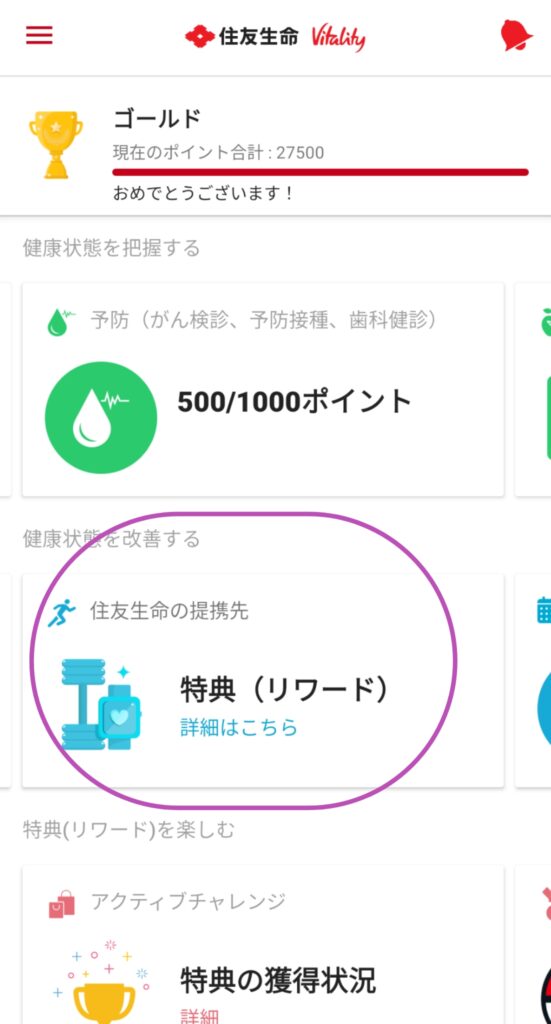
- 手順2オンラインフィットネス
※「フィットネスジム」という項目にもルネサンスのロゴマークがありますが、「オンラインフィットネス」の項目ですので注意してください。

- 手順3「さらに詳しく」をタップ
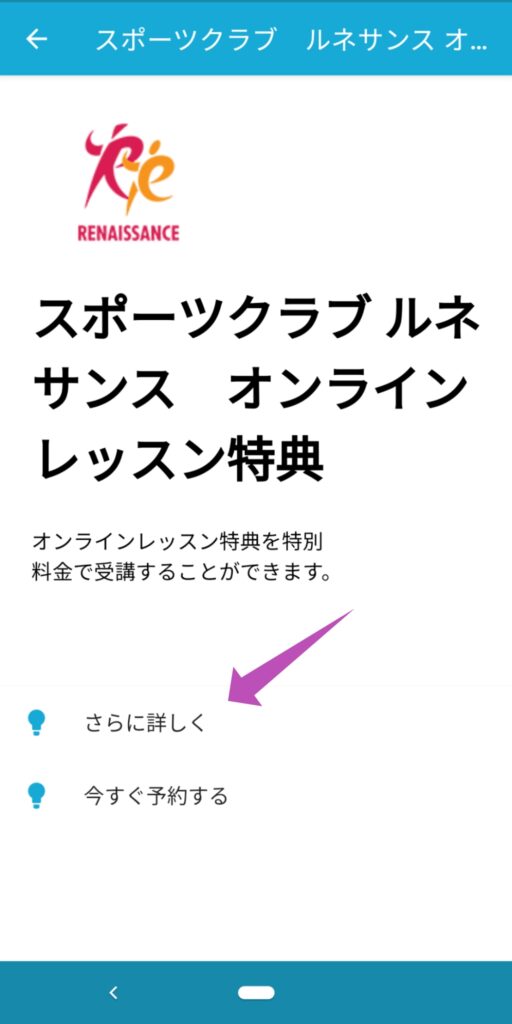
※「今すぐ予約する」でも結果同じ画面に進みます。
- 手順4スクロールして画面一番下にある赤文字をタップ
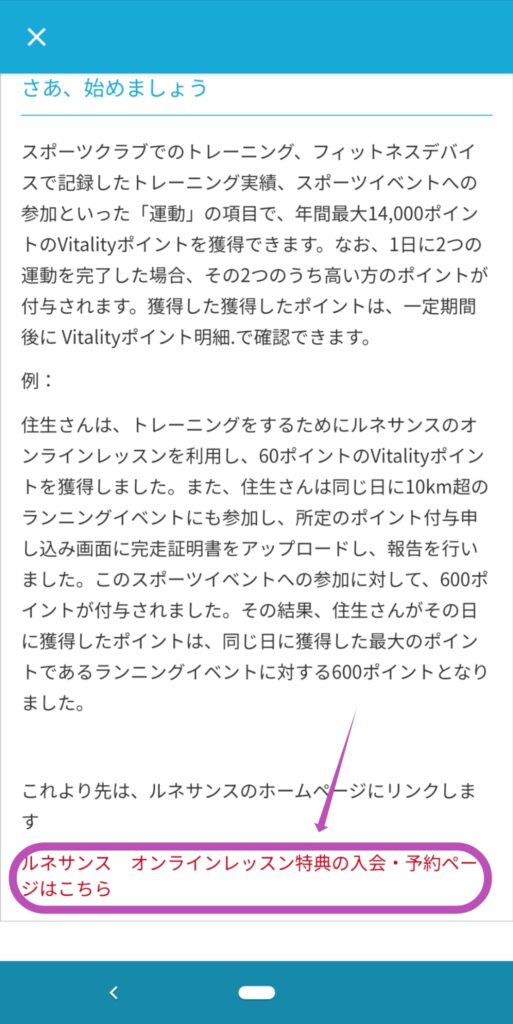
- 手順5赤枠の「次へ」をタップ

- 手順6会員登録
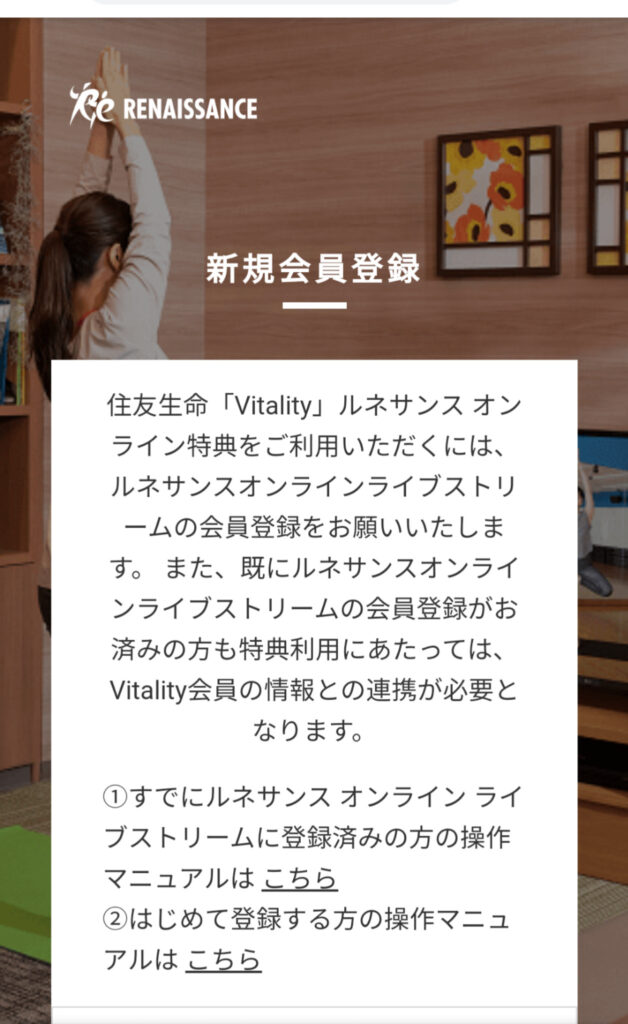
登録する中でわかりづらかったのがここです。
Vitalityルネサンスオンライン特典を利用するには「ルネサンスオンラインライブストリームの会員登録をしてください」とあります。
今行っている会員登録は
のどっちなのか。それとも後で別で登録するのか。とてもわかりづらい。
まぁ結論として今回の会員登録は両方を兼ねているんだと思います。
(実は今でもよく理解していない…)
3つの□に✓にすることで「会員登録」が出てきます。
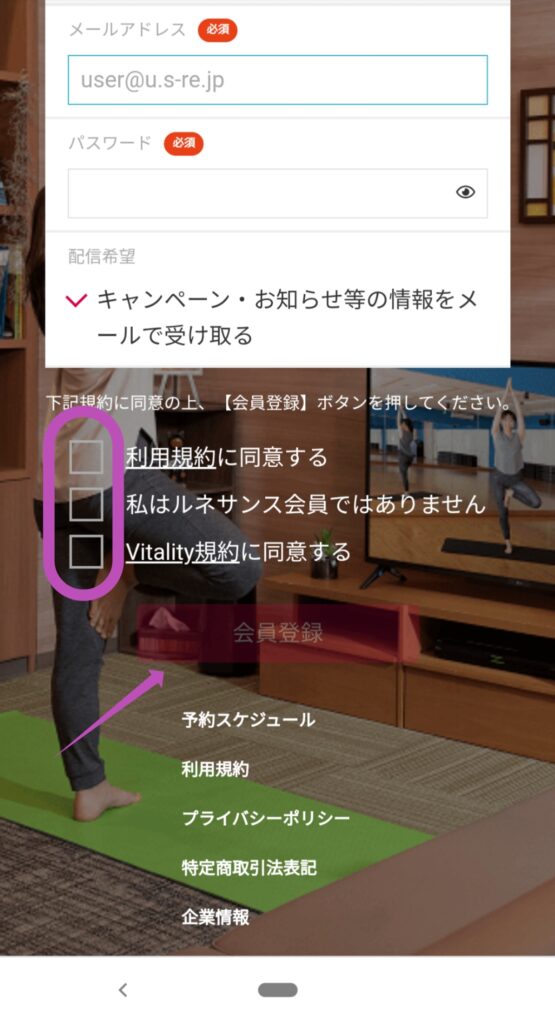
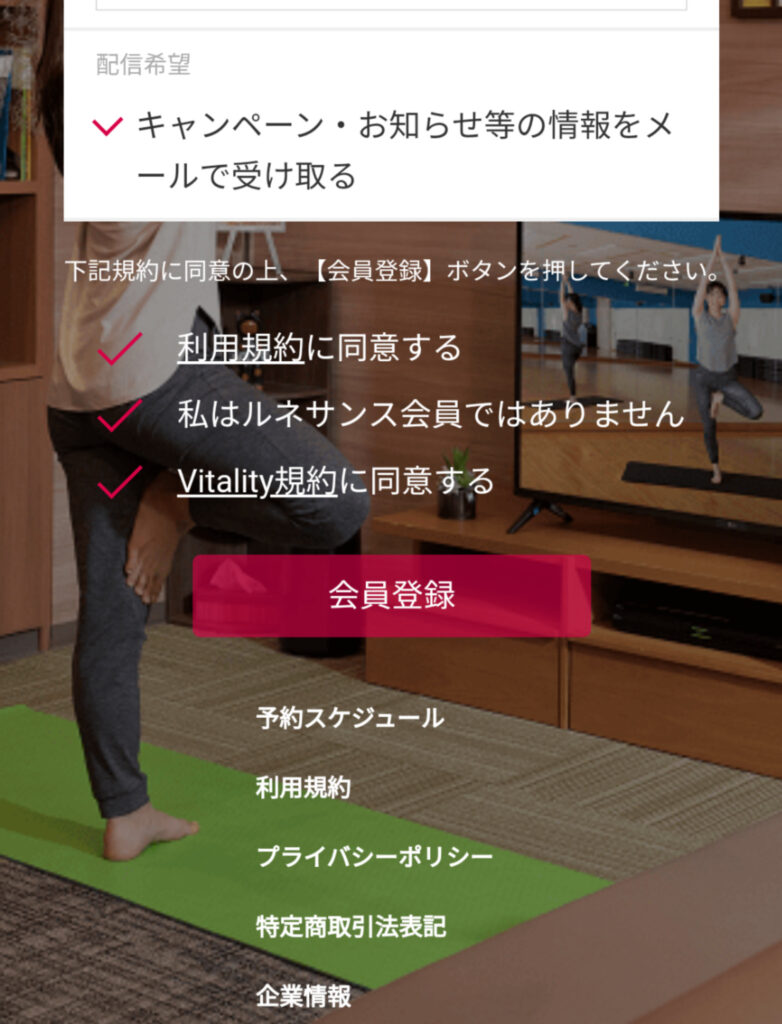
会員登録をタップすると次の画面に移ります。
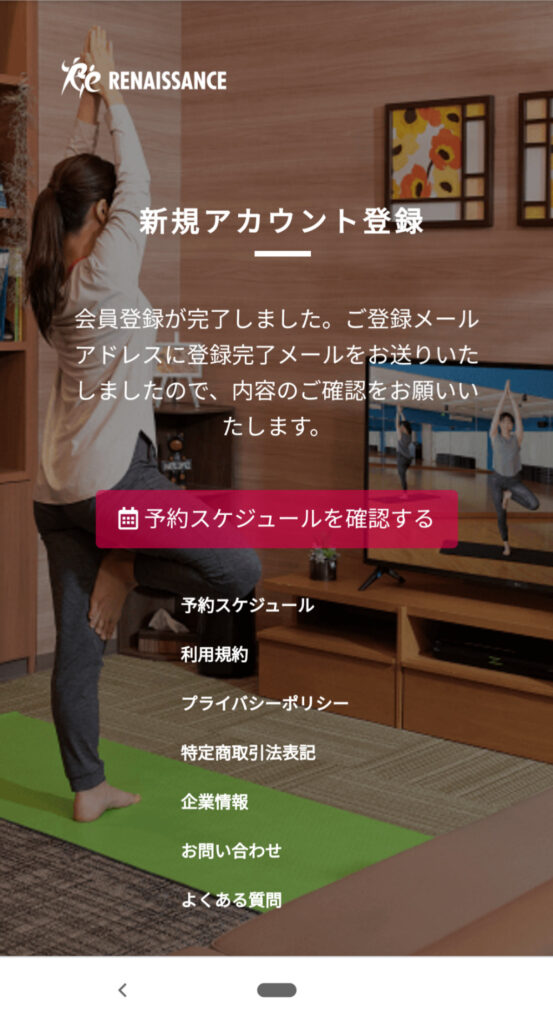
このあと登録したメールに「完了メール」が届き、メールにきた「URL」をタップして会員登録を完了させます。
- 手順7メールアドレスの確認
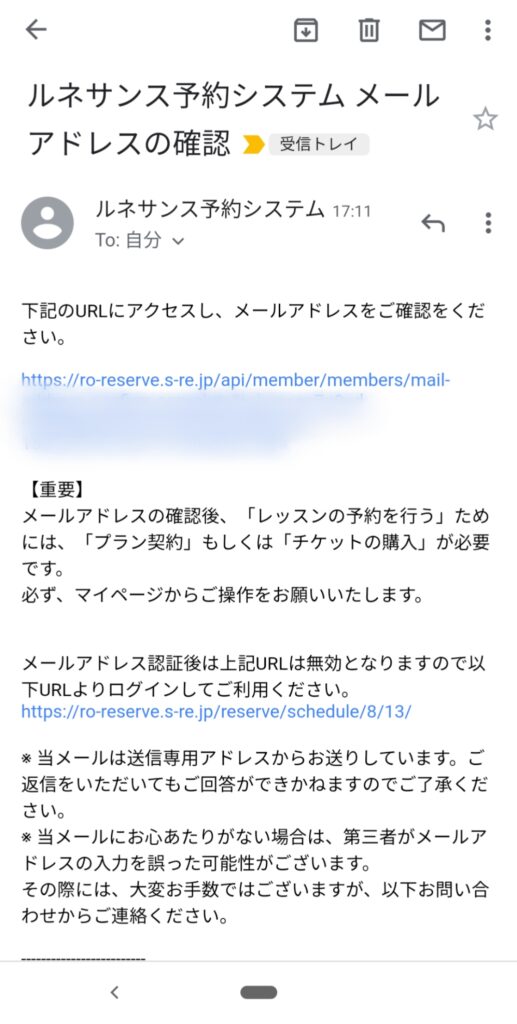
登録したメールアドレスに完了メール(認証確認)が届きますので、URLをタップしてアドレス確認手続きを完了させます。
メールアドレスを確認させる理由は「オンラインレッスンの予約通知」などに使用するためです。
これで「ルネサンスオンラインライブストリームに登録」は完了です。
続けて「プラン契約」を設定します。
プラン契約の設定
メールアドレスにきたURLからログインをしてもいいかもしれませんが、Vitality会員との情報を連携する必要があるということですので、私はあえて再度Vitalityアプリから設定しました。
こちらも詳細に記したので長く感じますが3~5分ぐらいで設定が終わります。
- 手順1ルネサンスオンラインのサービス画面までの手順
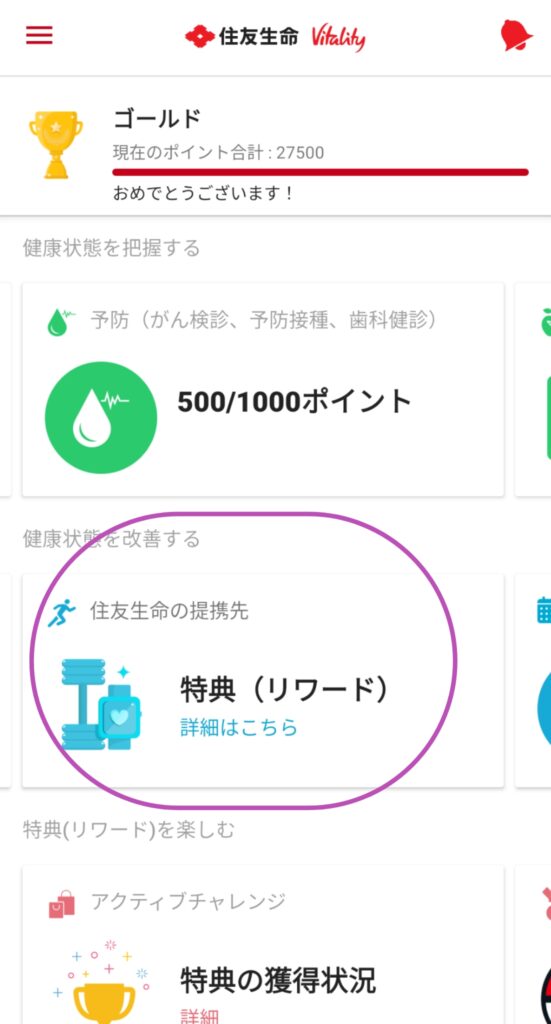

「今すぐ予約をする」をタップする
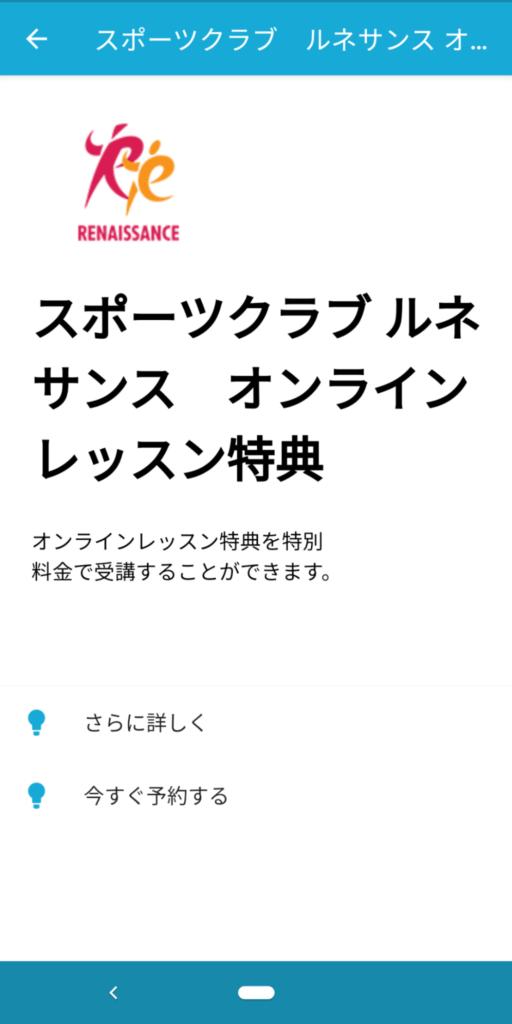
右下の「次へ」をタップ。
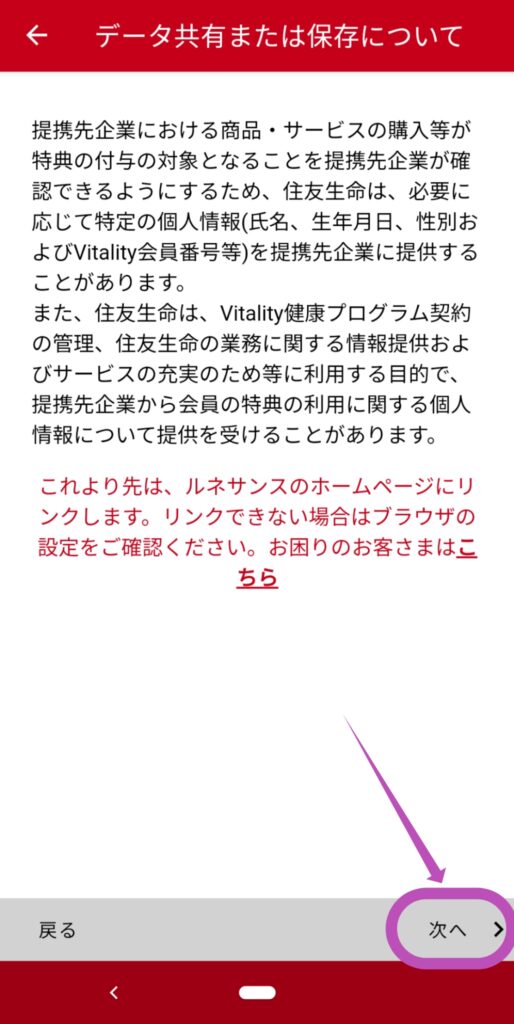
「ルネサンスオンラインに登録済み」
でメールアドレスとパスワードを入力してログインします。
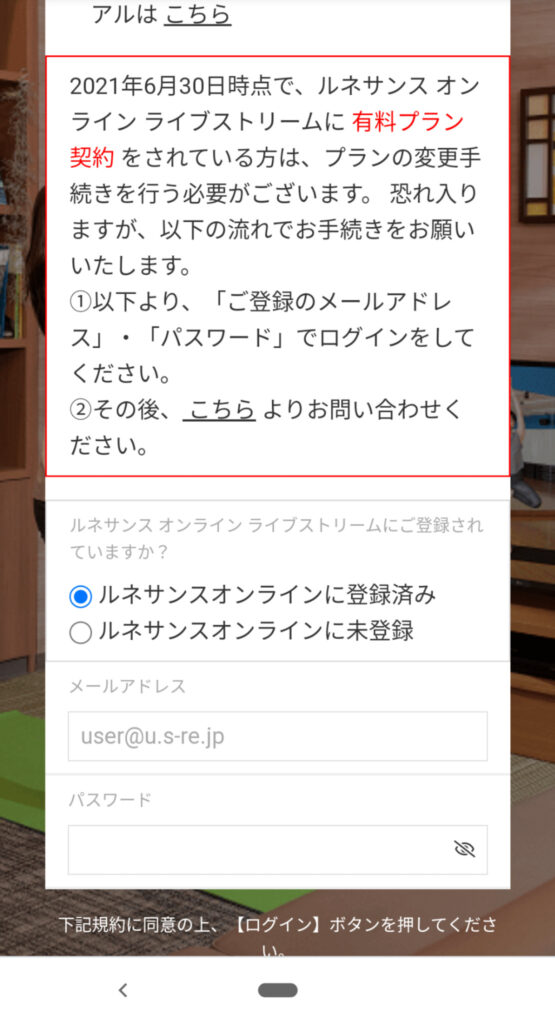
- 手順2マイページ
右下の顔マークをタップするとマイページに飛びます。
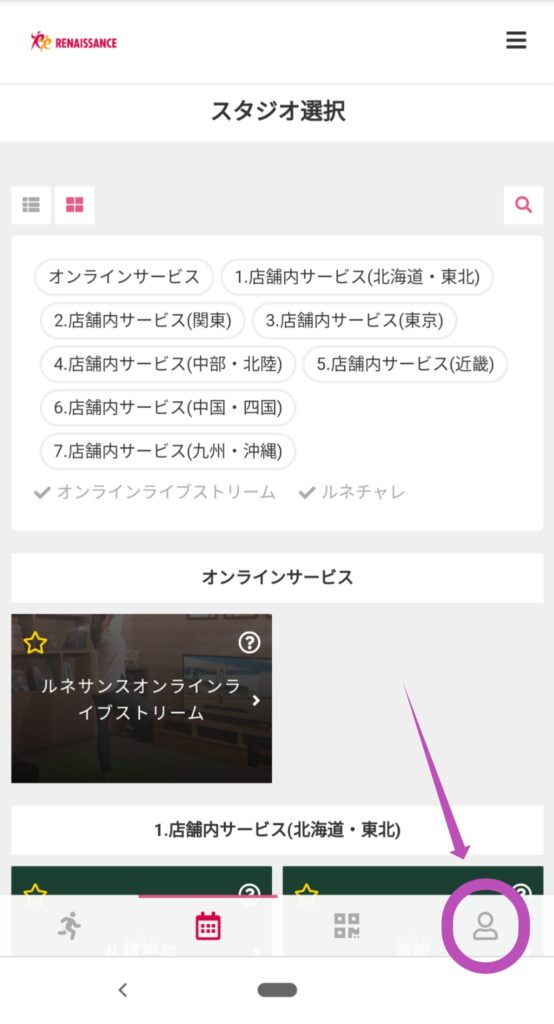
- 手順3Vitalityプラン会員の確認(プラン契約の設定)
「プラン新規契約」をタップ
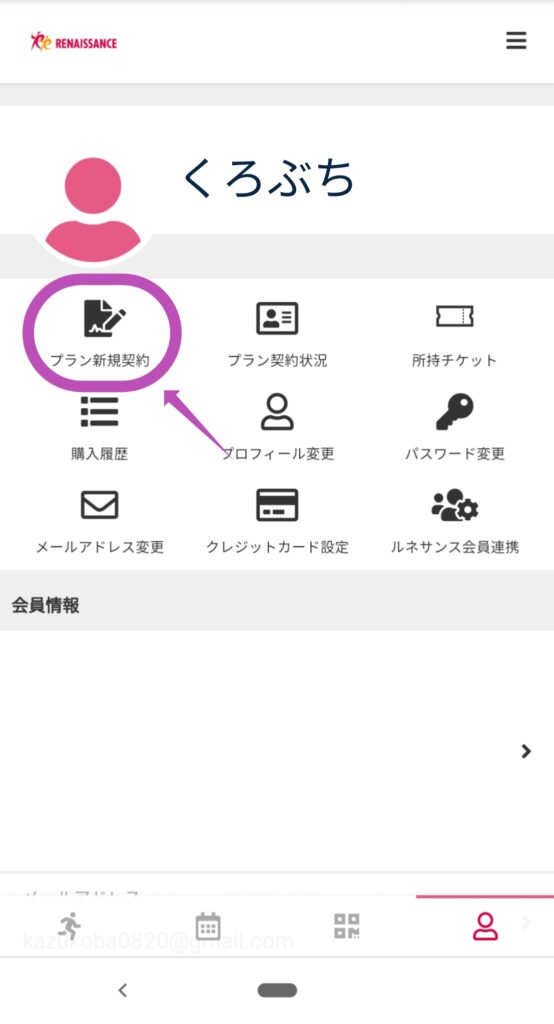
この画面を下にスクロールします。
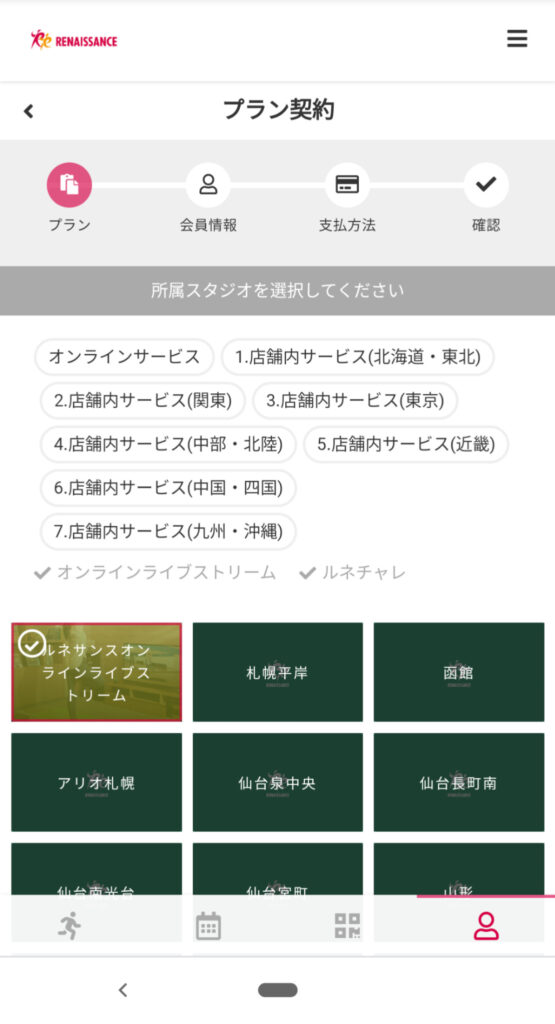
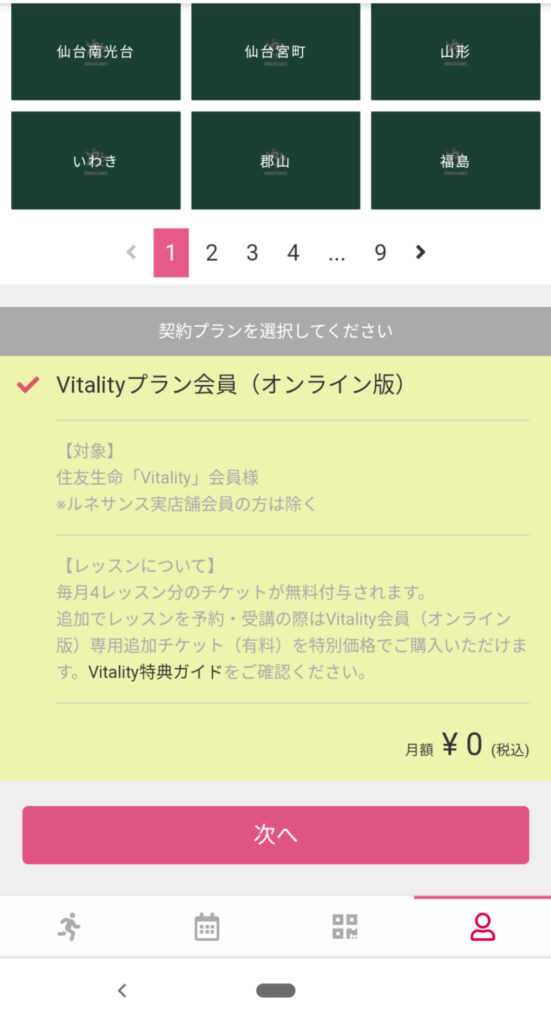
「Vitalityプラン会員(オンライン版)」
を確認して「次へ」をタップ
- 手順4個人情報の入力
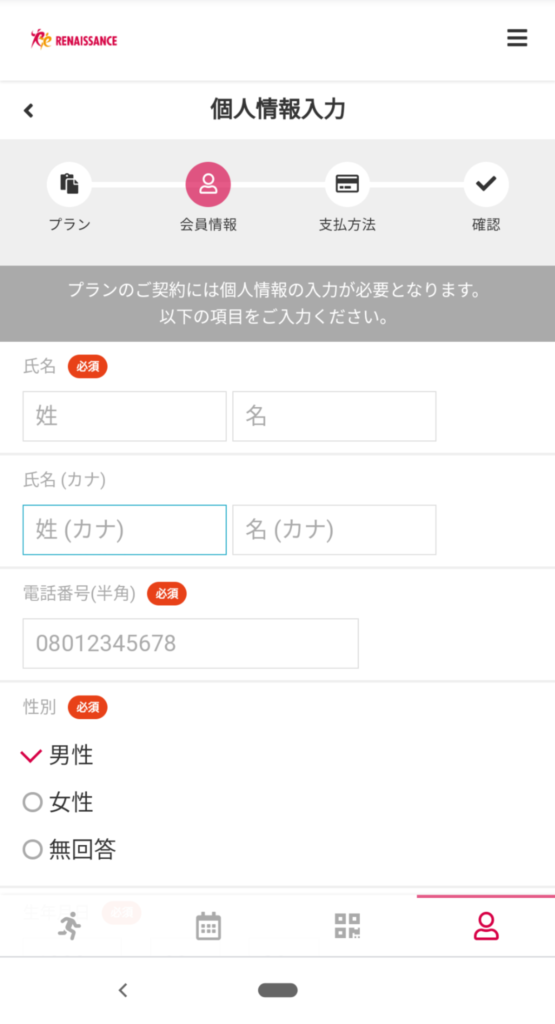
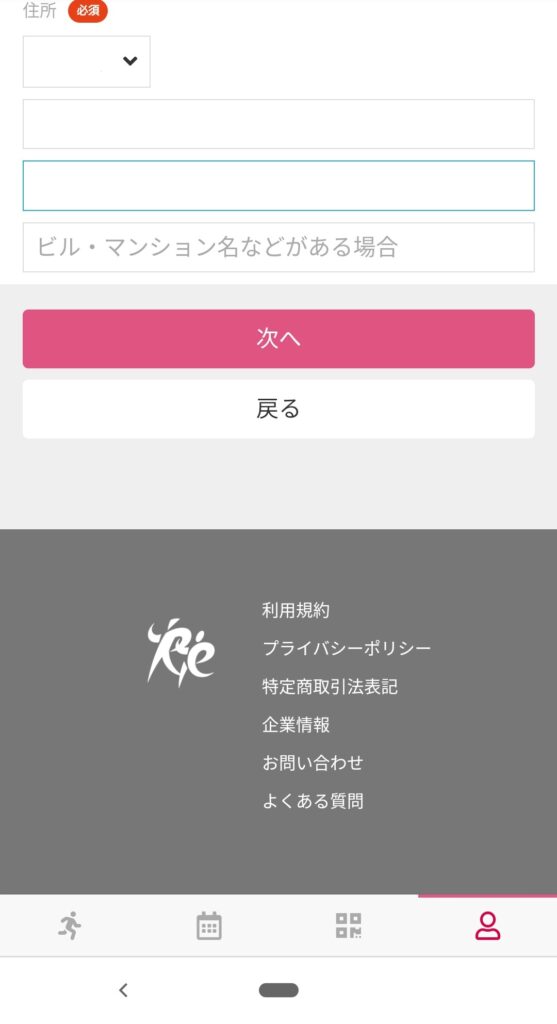
- 手順5プラン契約の確認
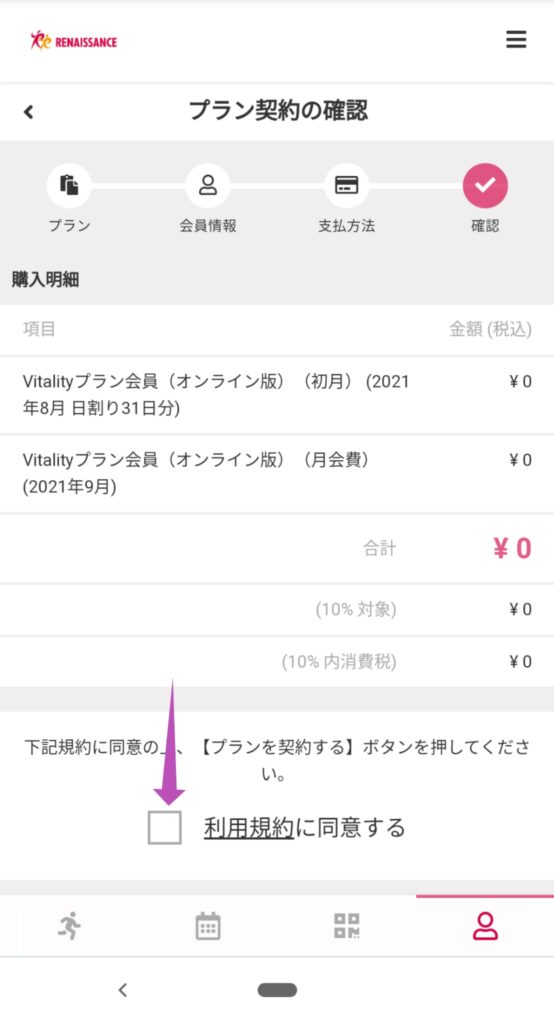
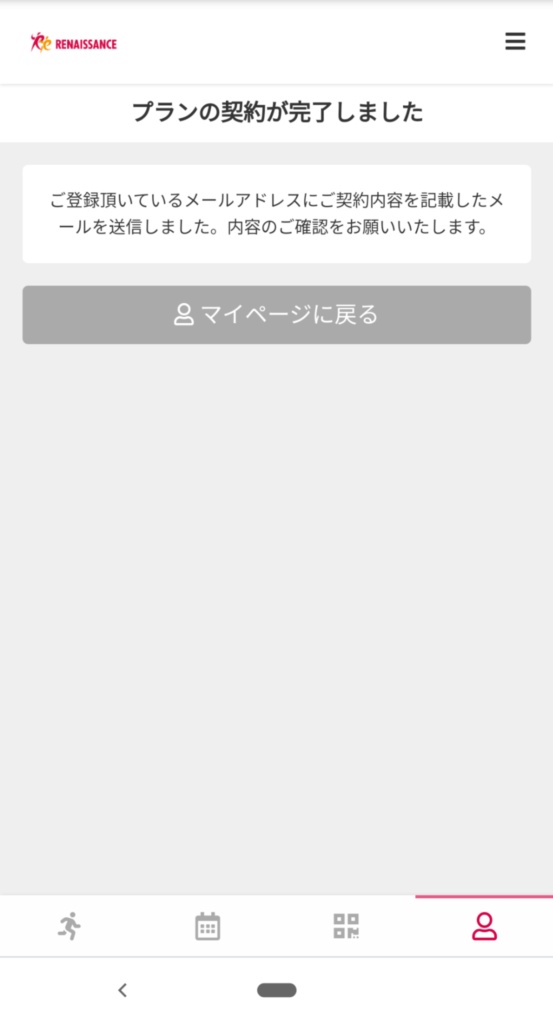
- 手順6チケットの確認
「所持チケット」をタップ
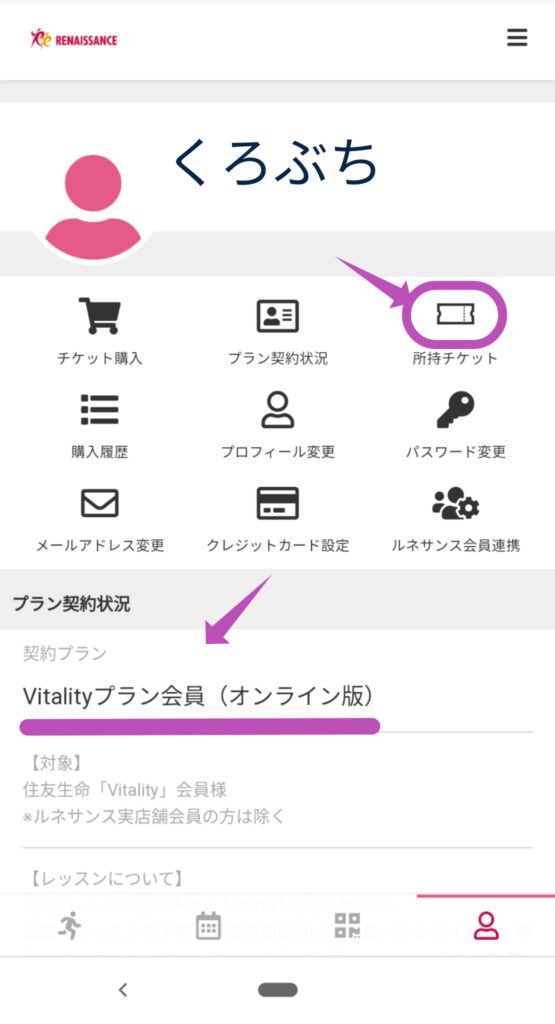
※ついでにVitalityプラン会員であることを確認
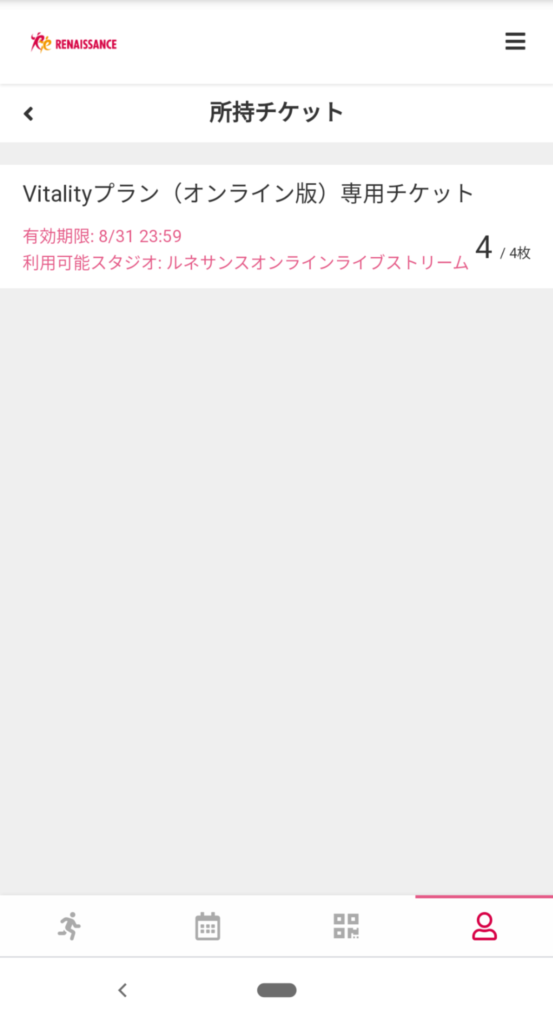
チケットが4枚あることを確認。
これで月4回まで無料でレッスンを受けられます。
ライブストリームを利用してVitalityポイントを獲得する際の注意
ルネサンスオンラインライブストリームを利用してVitalityポイントを獲得するのに注意があります。
「ルネサンスオンライン ライブストリーム」をタップします。
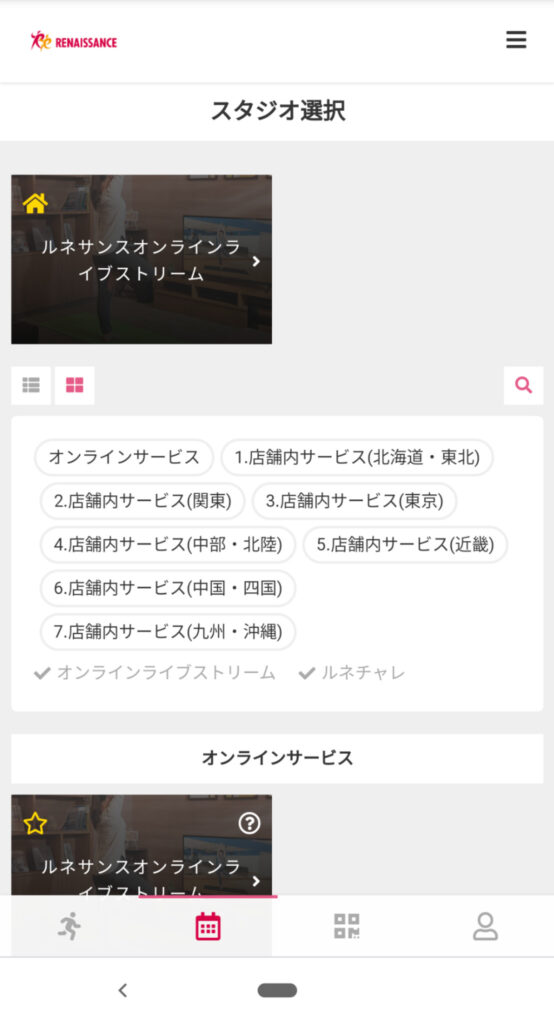
好きなジャンルから選ぶのですがVitalityポイントを獲得するのであれば【LIVE】と記載されているのを選びましょう。
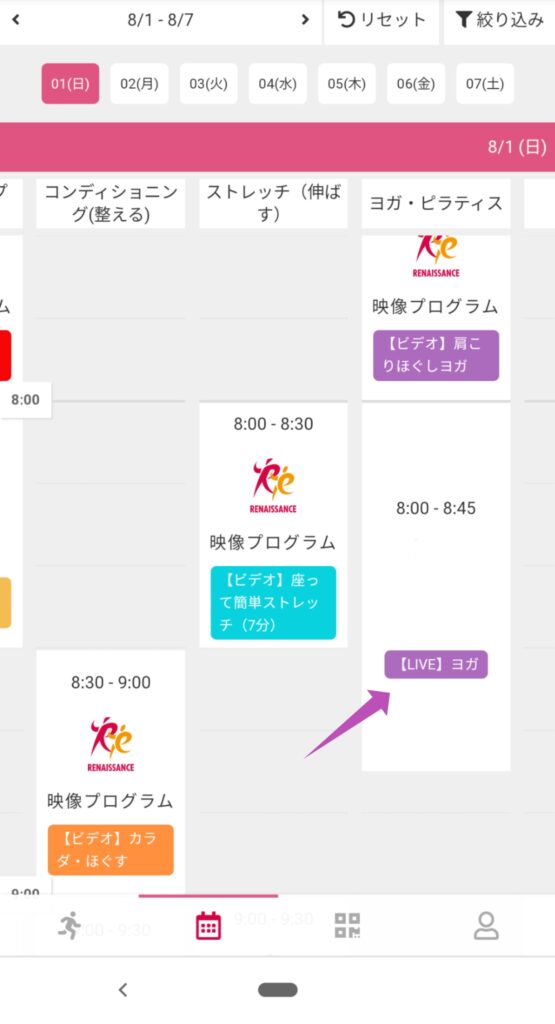
【LIVE】と記載されているレッスン
「こちらのレッスンはVitality特典ポイント対象クラスです。」
と書かれています。
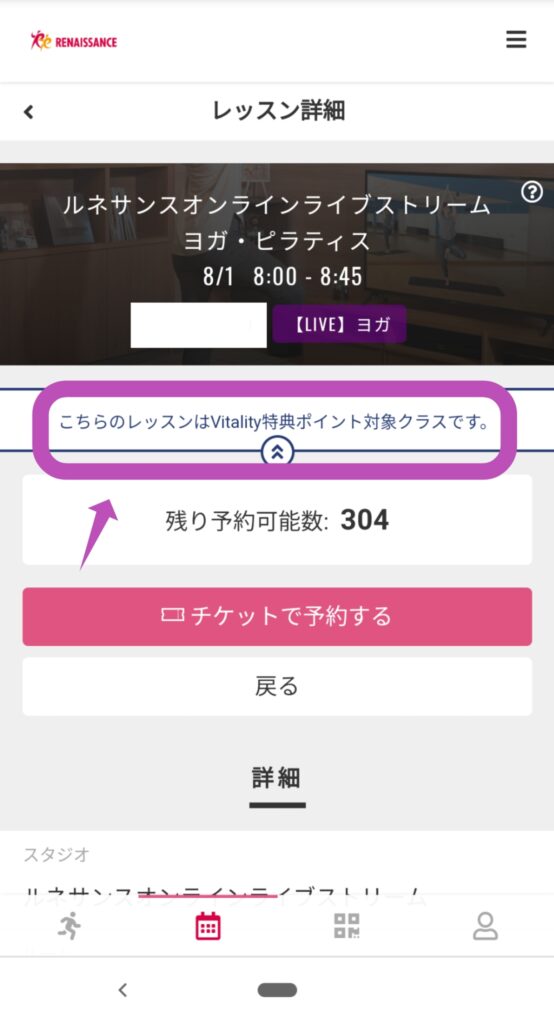
【LIVE】の記載さてないレッスン
Vitalityポイントについては何も書かれていません。
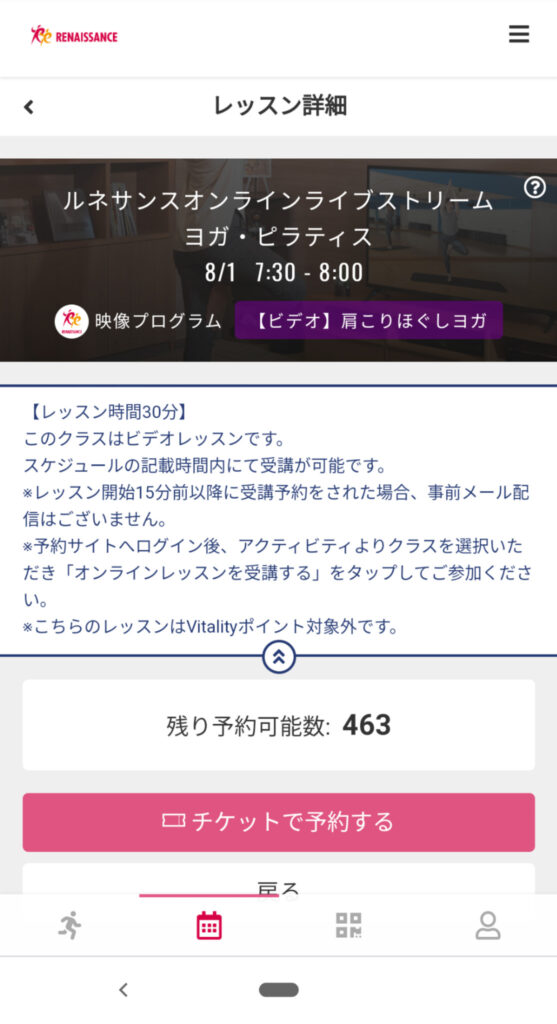
ということでVitalityポイントを獲得するのであれば注意してください。
実際レッスンを受けた感想は違う記事にしてお伝えしたいと思います。ではでは少しでも参考になれば幸いです。
あわせて読みたい記事 ルネサンスオンラインレッスンでのZOOMの使い方
Vitalityのサービスが充実してきて把握するのが大変になってきた ( ;∀;) なので今回「Vitalityと提携しているフィットネスサービス」を表でまとめてみました ≫ 【Vitality】が提携しているフィットネスを表でまとめたみた


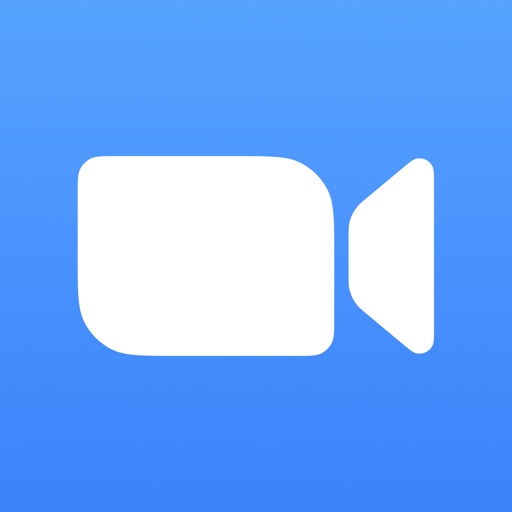





コメント